Как исправить сообщения, которые не отправляются или не доставляются на Truecaller — TechCult
Разное / / July 17, 2023
Truecaller был надежным союзником своих пользователей для идентификации вызовов и обнаружения спама. Мало того, многие люди также используют его в качестве приложения для звонков и обмена сообщениями для связи с друзьями, семьей и коллегами. Однако иногда приложение бросает нам вызов, когда сообщения отказываются отправляться или достигать своих предполагаемых получателей. В сегодняшней статье мы покажем вам, как исправить сообщения, которые не отправлены или не доставлены на Truecaller. Давайте начнем.

Оглавление
Как исправить сообщения, которые не отправляются или не доставляются на Truecaller
Truecaller предлагает пользователям режимы чата и SMS. Хотя функция чата обычно работает в приложении, вам необходимо включить Truecaller в качестве приложения для обмена сообщениями по умолчанию на устройстве для отправки SMS. Если он уже включен, но вы по-прежнему обнаруживаете проблемы с отправкой и доставкой текстов, мы решим эту проблему в сегодняшней статье.
Быстрый ответ
Чтобы решить проблему, перезапуск Устройство, укоротить длину сообщения и отправьте его снова. Если вы все еще сталкиваетесь с проблемой, очистить данные кеша приложения.
1. Перейдите к Программы и выберите Truecaller.
2. Нажать на Хранилище, с последующим Очистить кэш.
Каковы причины того, что сообщения не отправляются или не доставляются на Truecaller?
Прежде чем мы будем ждать исправления ошибки, вот некоторые из причин, которые могут ее вызвать.
- Ошибка сети
- Проблемы с сервером
- Получатель заблокировал вас
- Номер получателя не зарегистрирован
- Устаревшее приложение
- Проблемы с данными кеша или сбой
Примечание: Так как смартфоны не имеют одинаковых параметров настроек, и они различаются от производителя к производителю. Следовательно, убедитесь в правильности настроек, прежде чем изменять их на своем устройстве. Эти шаги были выполнены на Samsung S20 FE 5G, как показано на рисунках ниже.
Метод 1: основные методы устранения неполадок
Если сообщения уже отправляются с вашего устройства, но не доставляются получателю, есть вероятность, что вас заблокировали. Если это не так, давайте начнем с нескольких проверок и устранения неполадок на базовом уровне.
Способ 1A: дождитесь времени работы сервера
Серверы Truecaller могут перегружаться или сталкиваться со сбоями, и в таких случаях служба может столкнуться с отключением сервера. Проверить статус сервера для Truecaller и если вы обнаружите такую проблему в своем регионе, подождите некоторое время, пока она не будет исправлена. После этого вы сможете успешно отправлять сообщения.
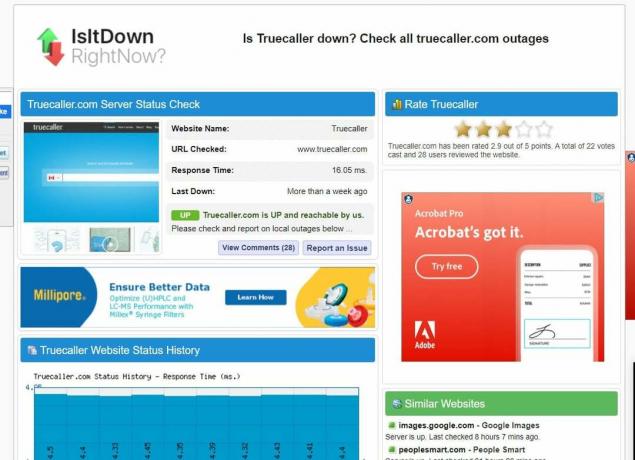
Метод 1B: перезагрузить телефон
Когда вы перезагрузите телефон Android, система закроет все запущенные приложения и процессы. Таким образом, в конечном итоге удаляются все временные данные и устраняются мелкие сбои, которые могут вызывать проблемы с Truecaller. Следуйте нашему руководству Как перезагрузить или перезагрузить телефон Android? для надлежащего перезапуска устройства.
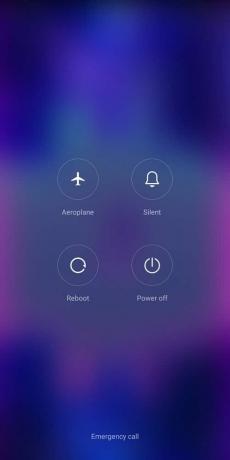
Способ 1С: Попросить зарегистрировать номер телефона
Функция чата в Truecaller работает только в самом приложении, и если вы отправляете текст кому-то, использующему его, служба должна его идентифицировать. Следовательно, любое сообщение, отправленное от вас, не будет доставлено другому человеку, пока его номер не будет зарегистрирован в Truecaller и приложение не будет установлено на его устройстве. Итак, спросите их, зарегистрированы ли они со своим номером телефона и установлено ли приложение на их устройстве.
Читайте также: Как активировать Truecaller на Android
Метод 1D: Сокращение сообщения
Длина сообщений часто вызывает проблемы с Truecaller. Если вы написали более длинный текст, который, кажется, не был отправлен с вашего устройства или доставлен получателю, мы предлагаем вам разделить его или попытаться отправить более короткий текст. Делая это, текст будет легко доставлен.
Способ 2: Разрешить SMS-разрешение
Truecaller SMS работает, только если разрешено работать в качестве службы обмена сообщениями по умолчанию. Если вы не можете отправлять сообщения из него, это может быть из-за того, что вы не включили то же самое.
1. Открыть Настройки и прокрутите вниз до Программы.
2. Выбирать Truecaller из списка и нажмите на Разрешения на странице информации о приложении.
3. в Не допускается раздел, нажмите на SMS.
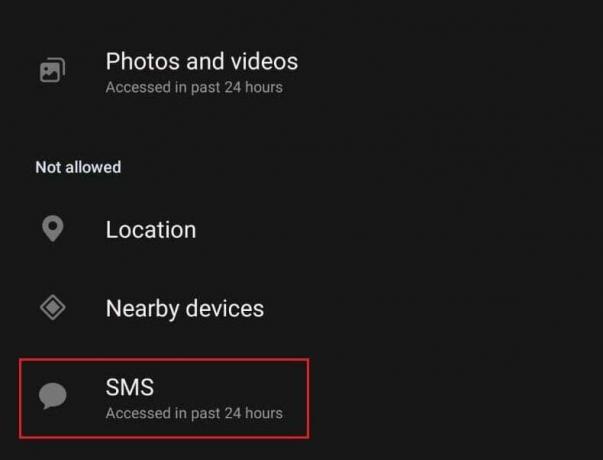
4. Нажать на Позволять чтобы предоставить ему SMS-доступ.
5. Теперь вернитесь к Информация о приложении страницу и нажмите на Обмен сообщениямиприложение в По умолчанию раздел.
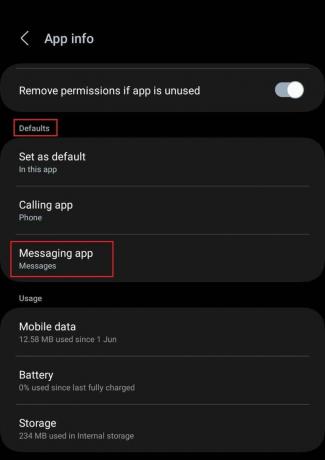
Вот оно! Теперь отправьте сообщение от Truecaller и проверьте, отправляется ли оно и доставляется ли оно.
Способ 3: разрешить использование фоновых данных
Использование данных в фоновом режиме помогает обновить приложение и поддерживать его в актуальном состоянии постоянно, из самого фона. Однако для этого необходимо включить использование данных. Выполните шаги, указанные ниже:
1. Открыть Параметрс на устройстве и перейдите к Программы.
2. Выбирать Truecaller из списка и нажмите на Мобильные данные.
3. Включить Разрешить использование данных в фоновом режиме.
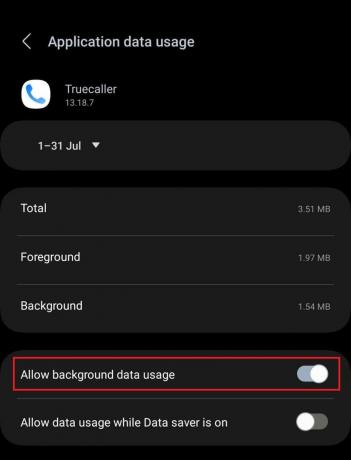
Способ 4: очистить данные кеша
По мере того, как мы используем приложение, со временем оно накапливает множество файлов кеша, которые могут быть повреждены, и создает ошибки в работе приложения. В конечном итоге это также может привести к невозможности отправки сообщений на Truecaller. Следуйте инструкциям, чтобы очистить их.
1. Следуйте по пути: Настройки > Приложения > Truecaller.
2. Нажать на Хранилище а затем нажмите на Очистить кэш.
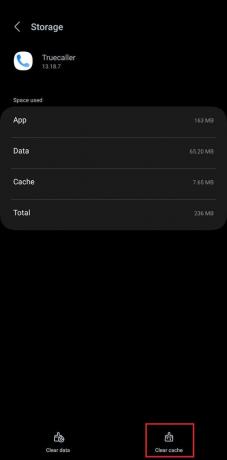
Читайте также: Как найти человека в WhatsApp без номера
Способ 5: включить отчет о доставке SMS
Если сообщения уже отправлены с вашего устройства, но вы не можете видеть, доставлены ли они получателю или нет, это также может быть связано с тем, что в приложении отключена функция отчета о доставке. Включите его, чтобы видеть, когда ваше отправленное сообщение было получено получателем.
1. Открой Truecaller приложение и нажмите на свой изображение профиля в верхнем левом углу.
2. Теперь нажмите на значок передач в правом верхнем углу.
3. в Настройки меню, нажмите на Обмен сообщениями.
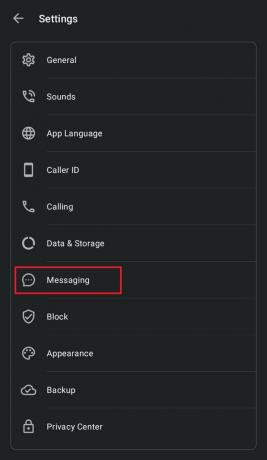
4. Включить Отчеты о доставке СМС.

Способ 6: обновить приложение
Существует вероятность того, что проблема связана не с сетевым подключением или телефоном, а с самим приложением. Устаревшие приложения могут вызвать проблемы. Следуйте инструкциям по обновлению Truecaller.
1. Запустите Google Play Store и найдите Truecaller.
2. Нажмите на Обновлять кнопка, если она есть.

Также читайте: Как убрать свой номер из списка и удалить его из TrueCaller
Способ 7: переустановите приложение
Приложения часто сталкиваются с ошибками и другими мелкими и серьезными сбоями, которые вызывают проблемы с его функциями. В таком случае переустановка приложения может решить вашу проблему.
1. Нажмите и удерживайте Truecaller значок в панели приложений.
2. Выбирать Удалить.
3. Теперь ищите Truecaller в Google Play магазин.
4. Нажать на Установить.

5. Как только процесс завершится, Войдите в свой аккаунт и отправьте SMS, чтобы проверить, устранена ли ошибка.
Рекомендуемые: 15 лучших приложений для идентификации вызывающего абонента для Android
Мы надеемся, что наше руководство поможет вам исправить сообщения не отправляются или не доставляются на Truecaller ошибка. Если у вас есть какие-либо вопросы или предложения для нас, сообщите нам об этом в разделе комментариев ниже. Оставайтесь на связи с TechCult, чтобы получить больше запросов, связанных с технологиями.
Генри — опытный технический писатель, стремящийся сделать сложные технологические темы доступными для обычных читателей. Обладая более чем десятилетним опытом работы в технологической отрасли, Генри стал надежным источником информации для своих читателей.



